Werken met Google Workspace – gids voor secretaresses
Je hebt je droombaan gevonden: een leuke functie, fijne collega’s en een mooie werkplek. Maar er is één ding… je nieuwe werkgever werkt met Google Workspace. Jij bent gewend aan Office 365 en weet precies je weg in Outlook, Teams en OneDrive. En nu krijg je ineens Gmail, Google Meet en Google Drive voorgeschoteld. Even wennen dus!
Geen zorgen, je staat er niet alleen voor. In dit artikel laten we je stap voor stap zien hoe Google Workspace werkt, welke apps je het meest gaat gebruiken, welke functies je leven als secretaresse makkelijker maken én hoe je soepel overstapt vanuit Office 365. Zo voel jij je binnen no-time net zo vertrouwd met Google Workspace.
Wat is Google Workspace en hoe werkt het?
Google Workspace is de zakelijke variant van Gmail en de andere Google-apps die je misschien al privé gebruikt. Met een gratis Gmail-account kun je prima e-mailen en documenten maken, maar Google Workspace gaat veel verder. Het is een compleet pakket aan online tools waarmee jij en je collega’s professioneel kunnen communiceren, samenwerken en organiseren.
Alles werkt in de cloud, zodat je overal toegang hebt tot je bestanden, agenda’s en e-mails – of je nu op kantoor bent, thuiswerkt of onderweg.
Het verschil tussen de gratis Gmail en Google Workspace
Met de zakelijke versie krijg je:
- Een professioneel e-mailadres met je eigen domeinnaam (jij@bedrijfsnaam.nl)
- Extra beveiliging en beheeropties voor privacygevoelige informatie
- Meer opslagruimte voor e-mails en bestanden
- Geavanceerde samenwerkingsfuncties zoals gedeelde drives en teamagenda’s
- Regelmatig nieuwe updates zoals Mail Merge in Gmail en documentondertekening in Google Docs
Overstappen van Office 365 naar Google Workspace
Werkte je altijd met Outlook, OneDrive en Teams? Dan zul je in Google Workspace veel vergelijkbare functies vinden:
Tip: Begin met de apps die je het meest gebruikt (meestal Gmail, Drive en Agenda) en leer die goed kennen. Breid daarna uit naar de rest, zoals Keep en Formulieren.
De belangrijkste apps in Google Workspace
#1 Gmail – slimmer e-mailen in de cloud
Gmail is je e-mailapp binnen Google Workspace, gekoppeld aan Agenda, Meet en Chat.
Waarom handig?
- Meerdere mailboxen beheren vanuit één account
- Direct afspraken plannen vanuit een e-mail
- Samenwerken aan documenten via bijlagen in Google Drive
Zo gebruik je Gmail slimmer:
- Maak labels voor projecten of prioriteiten
- Stel filters in om e-mails automatisch te sorteren
- Open je agenda in het zijpaneel
- Zet belangrijke e-mails om in taken met een deadline
Extra functies (alleen in Workspace):
- Mail Merge: gepersonaliseerde bulk-e-mails sturen
- Professionele lay-outs: kant-en-klare sjablonen voor nieuwsbrieven
- Meerdere handtekeningen: handig als je voor verschillende managers werkt
#2 Google Drive gebruiken – altijd toegang tot je bestanden
Je online opslag voor documenten, presentaties, foto’s en meer.
Waarom handig?
- Altijd de nieuwste versie van een document
- Bestanden veilig delen zonder e-mailbijlagen
- Rechten beheren per persoon of team
Slim werken in Google Drive:
- Maak een logische mappenstructuur
- Deel bestanden via Rechterklik > Delen
- Stel bewerk- of alleen-lezenrechten in
- Gebruik de zoekfunctie om snel bestanden te vinden
Nieuwe functies (alleen in Workspace):
- Documentondertekening in Google Docs
- Smart Canvas met checklists en @-vermeldingen
- Extra opslagruimte ten opzichte van de gratis versie
#3 Google Agenda – afspraken en planningen beheren
Een online agenda waarmee je afspraken, vergaderingen en evenementen organiseert.
Waarom handig?
- Meerdere agenda’s beheren voor managers of teams
- Planningsassistent gebruiken om beschikbaarheid te checken
- Koppeling met Google Meet en Gmail
Zo werk je slimmer met Google Agenda:
- Voeg deelnemers toe vanuit de afsprakenkaart
- Zet locaties in de afspraak voor automatische Google Maps-navigatie
- Werk met kleurcodes voor overzicht
Extra functies (alleen in Workspace):
- Locatie-indicatie voor hybride werken
- Slimme planningssuggesties
- Gedeelde teamagenda’s
Leestip: 4 handige tips voor Google Agenda
#4 Google Meet – videomeetings plannen en beheren
De videovergadertool van Google, geïntegreerd met Agenda en Gmail.
Waarom handig?
- Direct vergaderlinks maken bij afspraken
- Documenten delen in de meeting
- Opnames maken voor wie er niet bij kan zijn
Extra functies (alleen in Workspace):
- Automatische ondertiteling in meerdere talen
- Verbeterde achtergrondopties
- Breakout rooms voor subgroepen
#5 Google Keep – notities en actiepunten bijhouden
Een app om notities, actiepunten en checklists bij te houden.
Waarom handig?
- Actiepunten vastleggen tijdens meetings
- Lijstjes delen met collega’s
- Overzicht behouden door kleurcodes en labels
Extra functies (alleen in Workspace):
- Integratie met Docs en Agenda
- Betere zoek- en filteropties
#6 Google Formulieren – eenvoudig informatie verzamelen
Een tool om enquêtes, registratieformulieren en polls te maken.
Waarom handig?
- Aanmeldingen verzamelen voor events
- Feedback van collega’s of klanten verzamelen
- Resultaten automatisch in Google Sheets bekijken
Extra functies (alleen in Workspace):
- Professionele thema’s in je huisstijl
- Voorwaardelijke vragen
- Nieuwe grafiekopties
Kosten van Google Workspace per abonnement
De prijzen (EU-prijzen, per gebruiker per maand, excl. btw) zijn:
- Business Starter: €6,90
- Business Standard: €13,80
- Business Plus: €20,70
Sinds maart 2025 zijn de prijzen hoger om AI-tools zoals Gemini te dekken.
Checklist voor een vliegende start met Google Workspace
√ Gmail inrichten met labels en filters
√ Drive mappenstructuur opzetten
√ Agenda kleurcodes instellen
√ Meet-link toevoegen bij vergaderingen
√ Keep gebruiken voor actiepunten
√ Formulieren inzetten voor feedback
Veelgestelde vragen over werken met Google Workspace
1. Wat is het verschil tussen Google Workspace en gratis Gmail?
Met gratis Gmail heb je basisfuncties zoals e-mail, Drive en Docs. Google Workspace biedt een professioneel e-mailadres, meer opslagruimte, betere beveiliging, gedeelde drives, teamagenda’s en extra functies zoals Mail Merge en documentondertekening.
2. Welke Google Workspace-apps gebruikt een secretaresse het meest?
De meeste secretaresses werken dagelijks met Gmail (e-mail), Drive (bestanden), Agenda (planning) en Meet (videomeetings). Keep en Formulieren zijn handig voor notities, actiepunten en informatieverzameling.
3. Kan ik Google Workspace gebruiken op mijn telefoon?
Ja, alle Google Workspace-apps hebben mobiele versies. Je kunt e-mailen, afspraken beheren, bestanden openen en zelfs deelnemen aan Meet-vergaderingen via je smartphone.
4. Hoe stap ik over van Office 365 naar Google Workspace?
Begin met de basisapps die je het meest nodig hebt (Gmail, Drive, Agenda) en leer die goed kennen. Er zijn migratietools om e-mails, agenda’s en bestanden over te zetten.
5. Wat kost Google Workspace?
De prijzen starten vanaf €5,75 per gebruiker per maand (excl. btw) voor Business Starter.

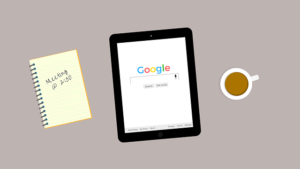
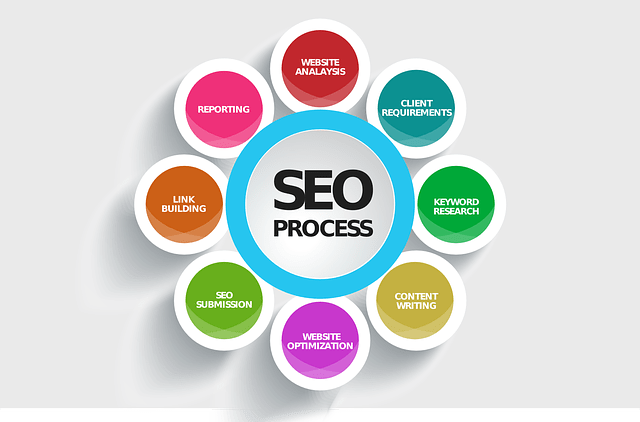
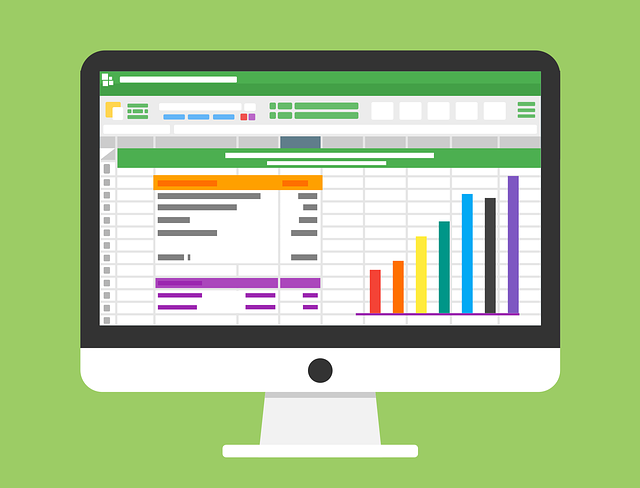
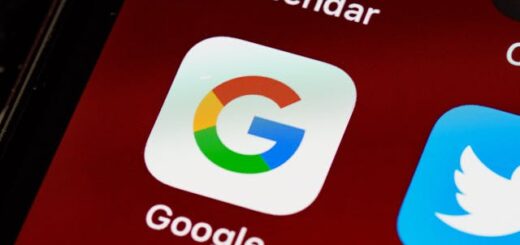















Volg ons